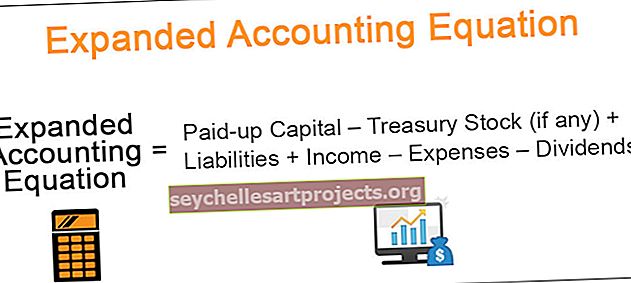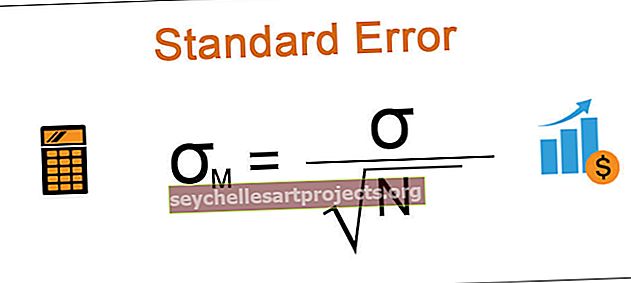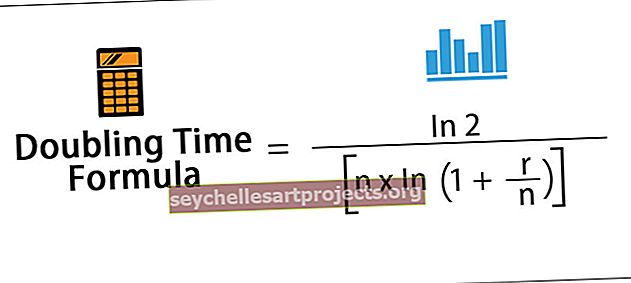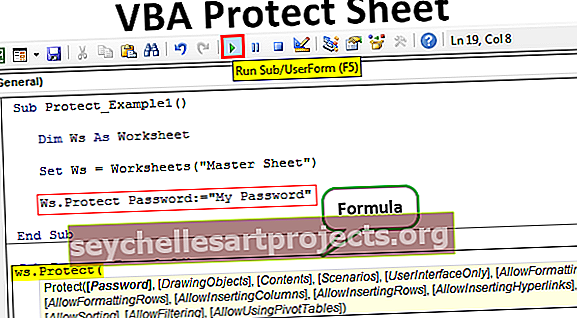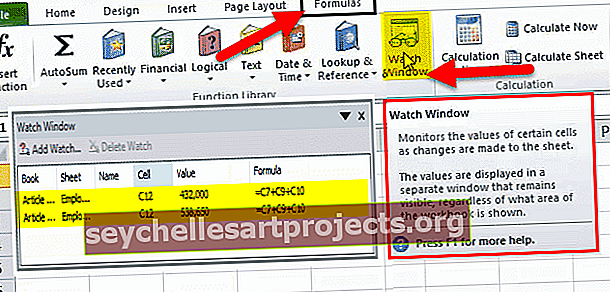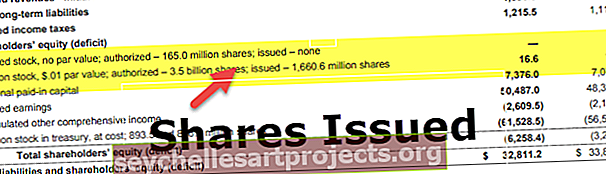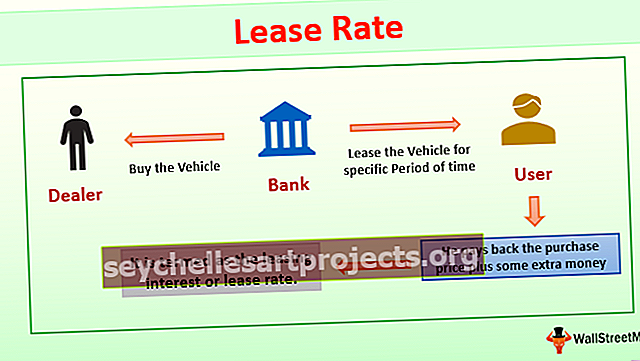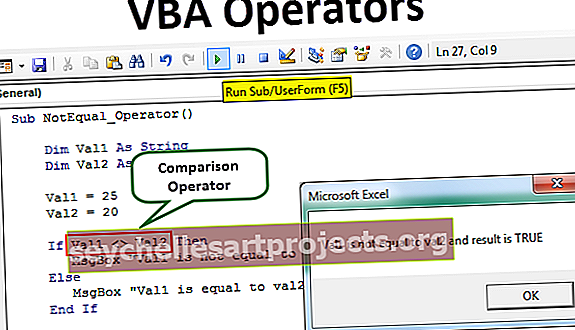Vakiopoikkeaman kaavio / kaavio Excelissä (vaihe vaiheelta)
Koska tiedämme, että keskihajonta on laskelma siitä, kuinka arvot muuttuvat verrattuna vertailuun tai keskiarvon tai keskiarvon kunnioittamiseen, edustamme näitä tietoja kaaviossa, standardipoikkeama-graafissa on kaksi poikkeamaa, joista yksi on positiivinen keskiarvolle, joka on esitetty kaavion oikealla puolella, ja toinen on negatiivinen keskiarvolle, joka on esitetty kaavion vasemmalla puolella, keskihajontakuvaaja tunnetaan myös excel-soittokäyräkaaviona.
Excel-keskihajontakuvaaja / kaavio
Vakiopoikkeama on yksi tärkeistä tilastollisista työkaluista, joka osoittaa, kuinka data jakautuu. Esimerkiksi osakemarkkinoilla kuinka osakekurssi on luonteeltaan epävakaa.
Tyypillisesti keskihajonta on vaihtelu kummallakin puolella datasarjan arvojen keskiarvoa tai keskiarvoa. Voimme piirtää keskihajonnan Excel-kaavioon ja sitä kuvaa " Bell-Shaped Curve".
Kellokäyrä on kaavio, jota käytetään yleisesti työntekijöiden suorituskyvyn arviointiin yrityksissä. Kaikki organisaatiot työskentelevät suoritearvioinnin parissa tietyn ajanjakson ajan, käyttämällä tätä suoritearviointia palkitsevat työntekijöitä palkkana, ylennyksinä jne.
He arvioivat työntekijät heikoista tai ei-suoriutuneista, keskimääräisistä esiintyjistä ja tehokkaista. Kun piirrät kellon muotoisen kaavion, se osoittaa suurimman todennäköisyyden lopputulokseen ja lopputuloksen todennäköisyys laskee jatkuvasti, kun kellon muodot siirtyvät kummallekin puolelle keskipisteestä.
Katso esimerkiksi alla olevaa Excel-kellomuotojen käyräkaaviota.

Oletetaan, että työskentelet 50 jäsenen tiimissä ja luokituksesi on hyvin samanlainen kuin muut tiimin jäsenet, vain harvat työntekijät saivat korkeamman arvosanan, enemmistö saa keskimääräisen arvosanan ja harvat saavat matalan arvosanan. Jos sait arvosanaksi 8 ja tiimisi jäseneksi arvosanaksi 7, tässä ei ole paljon eroa, eikö niin?
Palkitse heidät vastaavasti, jotta vertailukelpoinen kellonmuotoinen käyrä sopii parhaiten työntekijän arvioimiseksi ja arvioimiseksi.
Kaikki korkeamman luokituksen työntekijät kellokäyrässä sijoitetaan kellokäyrän oikealle puolelle, matalatasoiset työntekijät kellokäyrän vasemmalle puolelle ja keskimääräiset työntekijät keskelle kellokäyrä.
Tarvitsemme kahdentyyppisiä laskelmia voidaksemme ymmärtää Excel-standardipoikkeamakäyrän tai kellonmuotoisen käyrän. Yksi on datasarjojen TÄRKEYS tai KESKIARVO, ja toinen on standardipoikkeama (SD), joka osoittaa kuinka datasarja hajautetaan.
Esimerkiksi, jos luokan opiskelijoiden keskimääräinen pisteet on 70 ja SD on 5, opiskelijat pisteytyvät keskiarvon eli 70: n kummallakin puolella. Ensimmäinen alue on 65-70 ja toinen 70-75.
Kuinka luoda keskihajontakaavio (kaavio) Exceliin?
Jotta voisimme ymmärtää paremmin Excelin keskihajontakaaviota (kaavio), tarkastellaan todellista esimerkkiä opiskelijan pisteistä tutkimuksessa.
Voit ladata tämän vakiopoikkokaavion Excel-mallin täältä - Standard Deviation Graph Excel -malliOlen ottanut 25 opiskelijan näytetietoa, ja alla on näiden 25 opiskelijan tulokset tentissä.

Ensimmäinen asia, joka meidän on tehtävä, on laskea tutkimuksen AVERAGE-pisteet. Käytä keskimääräistä kaavaa.

saimme tuloksen 7.

Toiseksi laske datasarjan keskihajonta.

Tulos on esitetty alla:

Huomaa: Koska otin otantatiedot, olen käyttänyt STDEV.S: ää, jota käytetään näytetietosarjoihin.
Syötä nyt B1-soluun normaalijakauman Excel-kaava eli NORM.DIST.

x ei ole muuta kuin datapiste, joten valitse A1-solu.

MEAN on laskemamme keskiarvo, joten anna linkki soluun E1 ja tee siitä absoluuttinen viite.

Seuraavaksi SD antaa linkin soluun E2 ja tekee siitä absoluuttisen excel-viitteen.

Seuraava asia on Kumulatiivinen, valitse argumentiksi FALSE.

Katso nyt tulos.

Vedä kaava muihin soluihin saadaksesi normaalit jakautumisarvot.

Luo vakiopoikkeaman Excel-kaavio seuraavasti:
Vaihe 1: Valitse tiedot ja siirry INSERT-välilehdelle, valitse sitten kaavioista hajautettu kaavio ja valitse sitten Smoother Scatter Chart.

Vaihe 2: Nyt meillä on tällainen kaavio.

Vaihe 3: Tarvittaessa voit muuttaa kaavion akselia ja otsikkoa.

Johtopäätös: SD on 3,82, joka on hieman korkeampi, joten kellokäyrämme on leveämpi. Jos SD on pieni, saadaan ohut kellokäyrä.
Muistettavaa Excelin vakiopoikkokaaviosta
- MEAN- tai AVG-arvot ovat aina Excel-keskihajontakaavion keskipiste.
- Noin 68,2% datasarjoista sovitetaan alueelle MEAN - SD - MEAN + SD. (65-70)
- Noin 95,5% datasarjoista sovitetaan alueelle eli 2 * (MEAN –SD) + 2 * (MEAN + SD) .
- Noin 99,7% datasarjoista sovitetaan alueelle eli 3 * (MEAN –SD) + 3 * (MEAN + SD) .
- Excel-standardipoikkeaman kaavion muoto riippuu SD-arvosta, korkeampi SD-arvo on kellokäyrän leveä ja pienempi SD-arvo, ohuempi kellokäyrä on.
- Tilastohenkilö voi parhaiten selittää kellokäyrän täydellisen tuntemuksen, ja olen vain excel-taulukossa.